コピーライター・Webライターの仕事をするうえでパソコン(PC)は必需品であり、使用するパソコン(PC)のスペックによって作業効率は大きく変わってきます。
しかし、様々なタイプのパソコン(PC)が販売されているため、
「何を基準に選べばいいの?」
「どんなスペックがあればいいの?」
「ライターにおすすめのPCは?」
など、どのようなパソコン(PC)を購入すれば良いのかと、あなたもお悩みではないでしょうか?
そこで今回は、現役のコピーライターである筆者がオススメする、コピーライター・Webライター向けパソコン(PC)をご紹介します。
パソコン(PC)を選ぶうえでのポイントやパソコン(PC)の性能・要素なども解説しながらお伝えしていくので、ライターの仕事を効率化するためパソコン(PC)の購入・買い替えを検討している方は、是非参考にしてください。

コピーライター・Webライターにおすすめのパソコン(PC)って?

「コピーライター・Webライターにオススメのパソコン(PC)って?」というこの疑問について結論からお伝えしますと…。
コピーライター・Webライターが使うべきパソコン(PC)は『文章を作成できればどんなPCでも問題ない』と言えます。
なぜなら、コピーライター・Webライターは文章を書く仕事ですので、パソコン(PC)に文章を書く機能さえ備わっていれば十分に仕事ができるからです。
パソコン(PC)での作業内容が文章を書くだけであれば、パソコン(PC)本体へかかる負担は少ないので、そこまで高度なスペックのあるパソコン(PC)を必要としません。
しかし、ライターとして受ける仕事内容・仕事場所・ライフスタイルなどによりパソコン(PC)の選択基準は一人ひとり異なってきます。
そこで、次のセクションからは、コピーライター・Webライター用パソコン(PC)を選ぶうえでのポイントをお伝えしていきますので、あなたに合ったパソコン(PC)を見つけていきましょう。
コピーライター・Webライター用パソコン(PC)を選ぶうえでのポイント

ここからは、コピーライター・Webライター用パソコン(PC)を選ぶうえでのポイントを解説していきます。
コピーライター・Webライターの仕事を行うために最低限必要なパソコン(PC)の性能・要素が7つあるので、それぞれ確認していきましょう。
- パソコン(PC)の形状
- Wondows と MacBook
- CPU/メモリ/ストレージ
- キーボード
- バッテリー
- サイズ
- 価格
それでは説明していきます!
性能・要素① パソコン(PC)の形状
パソコン(PC)の形状にこだわりがないのであれば、ノートパソコンがおすすめです。
ノートパソコン(PC)は、比較的軽量でスリムな形状のため、どこでも仕事をすることが可能となります。
また、デスクトップに引けを取らないくらい高性能なノートパソコンも存在しているため、ライターにはデスクトップパソコンよりもコンパクトで持ち運びに便利なノートPCがベターと言えるでしょう。
とはいえ、デスクトップパソコンにも魅力的な特徴はもちろんあります。
そのため、ノートパソコンとデスクトップパソコン…それぞれのメリット・デメリットを以下の表で比較し、検討していきましょう。
◆ノートパソコン
| メリット | デメリット |
| ・高度な性能 ・コンパクトで持ち運びに便利 ・省スペース ・配線無くスッキリしている ・好きな体勢で作業できる | ・好みにカスタマイズできない ・デスクトップより放熱性が低い ・長期的なコスパは低い |
◆デスクトップパソコン
| メリット | デメリット |
| ・画像作成や動画編集に向いている ・好みにカスタマイズできる ・ノートPCと同性能で低価格 | ・置くスペースが必要 ・電源接続が常に必要 ・持ち運びができない |
場所などに縛られず作業をしたい方は、ノートパソコン。
自宅で画像や動画編集作業まで手掛けたい方は、デスクトップパソコン。
上記の表を参考にして、あなたに合ったパソコン(PC)形状を選択してくださいね。
性能・要素② Windows と MacBook
パソコン(PC)を選択するうえで「Windowsがいいの?MacBookがいいの?」という疑問を多くの方が抱くのではないでしょうか。
この疑問についての回答は、どちらを選択しようと全く問題ないと言えます。
その理由は、前のセクションでもお伝えしたように、コピーライター・Webライターは文章を書くことができれば、どんなパソコン(PC)でも作業をすることができるからです。
とはいっても、どちらにしようか迷ってしまう方はいると思いますので、参考までにWindowsとMacBookそれぞれのメリット・デメリットをお伝えします。
◆Windows
| メリット | デメリット |
| ・世界シェア率が高い ・商品ランナップが多い ・低価格なパソコン(PC)が多い | ・種類が多く迷ってしまう ・Macソフトのインストールが不可 ・サイバー攻撃を受けやすい |
◆MacBook
| メリット | デメリット |
| ・他社ソフトのダウンロードが可能 ・画像、動画編集に向いている ・Apple製品と連携 | ・価格が高い ・商品ラインナップが少ない ・インターフェースは2つのみ |
このように、WindowsとMacBookは、1つ1つ違った特徴があるため、パソコン(PC)の使用感や個人のライフスタイルに合わせて選択しましょう。
性能・要素③ CPU・メモリ・ストレージ
コピーライター・Webライターの仕事である、文章作成の作業効率に大きく関わってくる要素は3つ。
- CPU
- メモリ
- ストレージ
これら3つの要素が、それぞれどういうものか、どういった種類があるのか詳しく見ていきましょう。
CPU:Core i5 / Ryzen5

CPUとは、パソコン(PC)の情報処理をする役割があり、例えるなら人間の脳にあたります。
CPUの性能が高いほどパソコン(PC)の動作は素早くなりますが、反対に性能が低いとパソコン(PC)の動作は遅くなってしまうためスムーズな作業ができません。
そこで、ライターの作業を円滑に行うためには『Core i5 / Ryzen5』というCPUレベルを選びましょう。
Core iとRyzenとは、CPUの代表的なブランドで、数字のレベルが大きくなるほど性能と価格が上がります。
| レベル | 使用目的 | |
| Core i3 | Ryzen 3 | インターネット検索 / 閲覧 |
| Core i5 | Ryzen 5 | 文章作成 / ブログ作成 |
| Core i7 | Ryzen 7 | 画像・動画編集 |
この表からもわかる通り、コピーライター・Webライターの仕事をスムーズに行うためのCPUレベルは『Core i5 / Ryzen5』がオススメです。
メモリ:8GB

メモリとは、パソコン(PC)が一度にできる作業範囲の広さのことで、例えるなら机の広さです。メモリの数字が大きいほど、パソコン(PC)の作業範囲は拡大していきます。
コピーライター・Webライターの仕事を行ううえでは『8GB』以上のメモリが適切できしょう。
| メモリ | 作業範囲 | |
| 4GB | 簡単な文章作成 / インターネット検索 (同時に約10個のタブを開ける) | |
| 8GB | 本格的な文章作成 / インターネット検索 (同時に数十個のタブを開ける) | |
| 16GB | 画像・動画編集 / 本格的な文章作成 / インターネット検索 (同時に数十個にタブを開ける) | |
コピーライター・Webライターとしての作業中、同時に複数のタブを開くことが予想されるので、メモリは『8GB』以上がオススメです。
ストレージ:SSD / 256GB

ストレージとは、情報を保管する容量のことで、例えるなら棚にあたります。
ストレージは、数字が大きくなるほど、情報を保管できる容量も大きくなりますので『256GB』以上あれば、安心して作業を進めることができると言えます。
| ストレージ | 保管する情報内容 | |
| 128GB | 簡単な文章 | |
| 256GB | 本格的な文章作成 / ブログ / 簡単な画像・動画編集 | |
| 512GB | 本格的な文章作成 / ブログ / 画像・動画編集 | |
また、ストレージには、HDDとSSDの2種類のメモリがありますが、ここでは必ず「SSD」が搭載しているパソコン(PC)を選んでください。
なぜなら、SSDはHDDよりも高速に情報を処理して保管することができるからです。
コピーライター・Webライターの仕事の効率を格段にアップするためにも、ストレージは256GB以上、
そしてSSDが搭載されているPCを選びましょう。
性能・要素④ キーボード

コピーライター・Webライターは、キーボードを打ち続けて文章を書きます。
そのため、キーボードをタイプする際、キーボードの機能・性能などに違和感があるとストレスを感じてしまい、タイピングの速度低下や指の疲れなどに繋がってしまうことでしょう。
そこで以下の点を意識しながら、あなたに合ったキーボードを見つけてみてください。
- キーストローク
- タイプ時の音量
- テンキーの有無
- 耐久性や防水性
- キーボードの配置
など、このように、キーボードの感触や求める機能性によって選びましょう。
さらに言えば、店頭で試してから購入するとより適したキーボードをモノにすることができますよ。
性能・要素⑤ バッテリー:10時間以上

パソコン(PC)を持ち運ぶ機会が多いコピーライター・Webライターは、特に重視すべきポイントとなります。
パソコン(PC)の充電ケーブルを持ち歩くことは、荷物になるので手間に感じる方もいると思います。
また、電源を差す場所を探すことにも苦労するので、できればバッテリーの駆動時間は長い方が便利ですよね。
そのため、パソコン(PC)を1日中使用するのであれば、バッテリーの駆動時間が10時間以上あると、充電ケーブルを持つことや電源を探す負担がなくなり、スムーズに安心して作業に専念することができます。
性能・要素⑥ サイズ:15インチ未満、13インチ以上
パソコン(PC)を手軽に持ち運びできるように、PCのサイズは15インチ未満がオススメです。
はんたいに、15インチ以上のパソコン(PC)だと、カバンには入りにくく持ち運ぶことは難しいです。
また、13インチ未満のパソコン(PC)は、持ち運びに便利なサイズではあるのですが、画面が小さいことで
『文字が読みづらい』という問題が生じてしまいます。
特に画面を分割して作業する場合、かなり文字が小さくなり、虫眼鏡が必要なほどに…。
これでは作業効率も下がってしまうおそれがあるので、持ち運びを考慮するならばパソコン(PC)のサイズは、15インチ未満、13インチ以上がオススメだと言えるでしょう。
性能・要素⑦ 価格:3〜5万円

コピーライター・Webライターとして仕事を始めたい場合は、3〜5万円程度のパソコン(PC)で問題はありません。
実際に、3万円未満で購入できる低価格なパソコン(PC)でも文章を書くことはできますが、情報の処理機能が遅くストレスを感じる等の問題が発生してしまうかもしれません。
また、10〜20万円のパソコン(PC)は、文章作成よりも画像・動画編集など、さらにパソコン(PC)の処理が必要となるクリエイティブな作業に特化したパソコン(PC)であることがほとんどです。
そのため、コピーライター・Webライターなどの文章を書くという作業内容であれば、3〜5万円程度のパソコン(PC)でも十分な作業が可能だと言えます。
中古でパソコン(PC)を購入する場合の注意点

中古のパソコン(PC)は低価格で購入することができますが「期待していたよりも性能が悪かった」などのトラブルが生じてしまうことも少なくありません。
そこで、中古でパソコン(PC)を購入する場合の注意点を3つご紹介します。
- パソコンのスペック
- コンディション
- 付属品
それでは、説明していきます。
注意点① パソコンのスペック
前のセクションでお伝えしたような「CPU・メモリ・ストレージ」が基準にマッチしているか確認しましょう。
メモリ・ストレージのスペックが基準に達しない場合は、最悪あとから追加で購入し性能を増量することは可能ですが、CPUに関しては、あとから増量することができないため特に注意してください。
注意点② コンディション
バッテリー消耗が激しいPCは、重い負荷がかかり性能が落ちている可能性もあるので、パソコン(PC)のコンディションを把握しましょう。
ちなみにコンディションは「キーボードの汚れ・かすれ具合」や「明らかに相場よりも価格が安い」などの要素でどのくらい酷使しているのか確認できますよ。
注意点③ 付属品
PCの付属品が全て揃っているのかチェックしましょう。
購入後に「マウスや充電コードがなかった」とならないためにも、電話で問い合わせする、店舗に行き実際に見て確認するなどして、付属品のチェックを行ってください。
コピーライター・WebライターにおすすめのPC 9選
コピーライター・Webライター用パソコン(PC)を選ぶうえでのポイントについて理解していただけたのではないでしょうか。
では、ここからは、コピーライター・Webライターにおすすめのパソコン(PC)をそれぞれの詳細や特長をお伝えしながら、9選ご紹介していきます。
ブランド重視のオススメのパソコン(PC)
| OS | macOS | |
| CPU | Apple M1 | |
| メモリ | 8GB | |
| ストレージ | 256GB | |
| バッテリー | 18時間 | |
| サイズ | 13インチ | |
| 価格 | 130,000円〜 | |
| 特長 | 高機能、高性能 ファンレス設計で音が静か 持ち運びがしやすい | |
このブランドしか使わない!という愛好家もいるほど人気の高いブランド、Apple。
他のApple製品と連携ができることや、スタイリッシュな見た目から人気のあるパソコン(PC)です。
値段がぐっとあがりますが、高い機能と性能があるため長期間の使用が可能です。
また、コンパクトな形状のため持ち運びにも便利だと言えます。
さらに、キーボードのタイプ音や動作音が静かであるため、外出先でもパソコン(PC)打鍵音を気にすることなく作業できるでしょう。
| OS | Windows 11 Home 64bit | |
| CPU | AMD Ryzen | |
| メモリ | 8GB | |
| ストレージ | 512GB | |
| バッテリー | 14時間 | |
| サイズ | 14インチ | |
| 価格 | 49,830円〜 | |
| 特長 | 使いやすくシンプルな構造 セキュリティ対策が万全 キーボードライト付き | |
全世界パソコン(PC)シェア率1位のLenovo。Lenovoには、ノートパソコンのラインナップが豊富に用意されているため、あなたに合ったパソコン(PC)を見つけることができるでしょう。
Lenovoは、万人が使いやすい構造であることやセキュリティ対策が整っていることから、ビジネス向けのパソコン(PC)として人気があるため、コピーライター・Webライターにとってオススメのパソコン(PC)とも言えます。
また、キーボードライト付きであるため手元が見やすくなり、暗い場所でもスムーズに作業をすることができます。
利便性に優れたオススメのパソコン(PC)
| OS | Microsoft | |
| CPU | Core i7 | |
| メモリ | 最大16GB | |
| ストレージ | 最大512GB | |
| バッテリー | 8〜12時間 | |
| サイズ | 13.3インチ | |
| 価格 | 38,900円〜 | |
| 特長 | デザイン性が高い 指紋認証リーダー付き インターフェースが充実 | |
DELLは、デザイン性が高いうえに、指紋認証リーダー・充実したインターフェースが搭載されています。
指紋認証リーダーで高速にアクセスし、11個のインターフェースにより周辺環境を充実させることができる利便性に優れたPCです。
また、トラブルが発生した際のサポート体制も充実しているので、不安なく作業を進めることができます。
| OS | Microsoft | |
| CPU | Ryzen 3 | |
| メモリ | 8GB | |
| ストレージ | 256GB | |
| バッテリー | 10時間 | |
| サイズ | 14インチ | |
| 価格 | 44,800円〜 | |
| 特長 | 非光沢ディスプレイ 無線LAN等に即時接続 高解像度カメラ搭載 | |
HPは、非光沢ディスプレイを採用することで、自分の顔や背景が画面に映ることを防止しています。
このことにより、目の疲れなどを感じづらくなり、作業の効率化に繋がることでしょう。
また、無線LANやBluetoothに即時接続が可能なため、ストレスなく効率的に作業することができます。
コストパフォーマンスが高いオススメのパソコン(PC)
| OS | Microsoft | |
| CPU | Core i7 | |
| メモリ | 4GB | |
| ストレージ | 64GB | |
| バッテリー | 11.8時間 | |
| サイズ | 14インチ | |
| 価格 | 29,520円〜 | |
| 特長 | テンキーにもなるタッチパッド 180度開くディスプレイ 1年間の故障時の保証 | |
ASUSは、ワンタッチするだけでタッチパッドがテンキーとして使用できるという便利な仕様になっています。
また、ディスプレイは180度まで開くことが可能なため、自分の好みの角度で作業が可能。
さらには、パソコン(PC)が故障した時の保証が1年間確保されていることもオススメポイントなので、初心者のコピーライター・Webライターは安心して使用できるでしょう。
| OS | Microsoft | |
| CPU | Core i5 | |
| メモリ | 4GB | |
| ストレージ | 128GB | |
| バッテリー | 16時間 | |
| サイズ | 13.3インチ | |
| 価格 | 37,000円〜 | |
| 特長 | 節電モード搭載 快適な打鍵感 長時間駆動 | |
dynabookは、低価格でありながらも、長時間のバッテリー駆動で外出先でも満足に作業ができます。
また、パソコン(PC)の使用状況によって動力を柔軟に変更するというdynabookの独自技術により、効率よくパソコン(PC)を長持ちさせることが可能です。
また、心地よくタイピングできるように、指のフィット感を追求して快適な打鍵感を実現しています。
持ち運びがしやすいオススメのパソコン(PC)
| OS | Microsoft | |
| CPU | Core i5 | |
| メモリ | 8GB | |
| ストレージ | 512GB | |
| バッテリー | 21時間 | |
| サイズ | 13.3インチ | |
| 価格 | 42,240円〜 | |
| 特長 | 1kgもない軽量さ 薄さ15.5mm 落下時の耐久性が高い | |
コンパクトな形状に加え、重さは約777gとかなり軽量です。通常軽いと言われているパソコン(PC)の重さでも1.5kg前後はあるので、非常に軽いことが想像できるでしょう。
また、落下時の耐久性が高い構造になっているため外出先でも安心・安全に使用できます。
外出先で作業する機会が多いコピーライター・Webライターに適しているパソコン(PC)です。
| OS | Microsoft | |
| CPU | Core i5 | |
| メモリ | 8GB | |
| ストレージ | 256GB | |
| バッテリー | 13.5時間 | |
| サイズ | 12.4インチ | |
| 価格 | 78,077円〜 | |
| 特長 | フルサイズのキーボード 豊富なデザイン スリムな形状 | |
少し価格は上がってしまいますが、Surfaceはスリムで軽量のため持ち運びに便利です。
また、Surfaceは、パソコン(PC)本体のカラーや付属品まで豊富なデザインが用意されているので、好みのパソコン(PC)を選ぶことができるでしょう。
さらに、コンパクトな形状のパソコン(PC)ですが、キーボードはフルサイズ使用でタッチパッドも広いため、どんな場所でもパフォーマンス力が低下することなく作業ができます。
タブレット型のオススメのパソコン(PC)
| OS | iPadOS | |
| CPU | 8コア 10コア | |
| メモリ | 8GB | |
| ストレージ | 256GB | |
| バッテリー | 10時間 | |
| サイズ | 11インチ | |
| 価格 | 140,800円〜 | |
| 特長 | 優れた画質 ホバー機能 高性能なスペック | |
iPad Proの最大の魅力は、画面にタッチペンで文字やイラストを入力できるボバー機能が搭載されていることです。
例えば、文章を作成する前、iPad Proに文字や図・表などを書き込むことで頭を整理しながら作業を進めるなどの使用方法があり、個人のやり方に合わせて柔軟に活用できます。
また、軽い画像・動画編集なども行うことができるので、クリエイティブな作業にも活躍できることでしょう。
ちなみに筆者が使用しているパソコン(PC)は…

コピーライター・Webライター用のおすすめのパソコン(PC)についてお伝えしてきましたが、現役のコピーライターである筆者は「MacBook Air」を主に使用しています。
(本記事も「MacBook Air」を使って原稿を書いてます♪)
MacBook Airを選択した理由は3つ。
- Apple製品を日常的に活用している
- タイピングの感触とデザインが好み
- コストパフォーマンスが高い
パソコン(PC)だけなく、iPhoneのメモアプリやiPadを使用して文章を作成しているため、Apple製品との連携ができるという点がMacBook Airを選択した1番の理由です。
見た目もおしゃれで、静かなタイプ音やキーボードの感触が筆者の好みとマッチしていました!
もちろんスペックは大事ですが、自身の”ライフスタイルや性格”に合わせて選ぶのも失敗しない要素だと感じています!
筆者はPCを購入する前からWebライターを目指していましたが、以下の文章講座を「スマホ」で受講して、今ではSEO上位を取れる記事を作成できるようになりました!
もしPCを買って文章を書くお仕事をしたいと考えている方がいらっしゃいましたら、
まずは以下から無料の文章講座を受講してみてはいかがでしょう…!
使用用途に合わせてパソコン(PC)を選ぼう!
PCの様々な機能や要素、オススメのパソコン(PC)などについて詳しく解説してきました。
冒頭でお伝えしたように、コピーライター・Webライター用パソコン(PC)を選ぶうえで「文章を作成できればどんなパソコン(PC)でも問題ない」ので、個人の使用用途に合わせて、あなたにマッチしたパソコン(PC)を選びましょう。
その際、パソコン(PC)の詳細な性能・要素、ブランドやコスパなどを重視したパソコン(PC)を知りたい場合は、当記事を参考に検討してみてください。